Kā samazināt videoklipa izmēru
Autors:
Roger Morrison
Radīšanas Datums:
25 Septembris 2021
Atjaunināšanas Datums:
21 Jūnijs 2024

Saturs
- posmi
- 1. metode Samaziniet videoklipu operētājsistēmā Windows
- 2. metode Samaziniet videoklipu Mac datorā (rokas bremze)
- 3. metode Video samazināšana operētājsistēmā Mac (iMovie)
- 4. metode Samaziniet videoklipu operētājsistēmā Android
- 5. metode Samaziniet videoklipu iPhone un iPad
Ir daudzas programmatūras programmas, kuras varat izmantot, lai samazinātu video izmēru, ieskaitot tā izšķirtspēju un galīgo faila lielumu.
posmi
1. metode Samaziniet videoklipu operētājsistēmā Windows
-
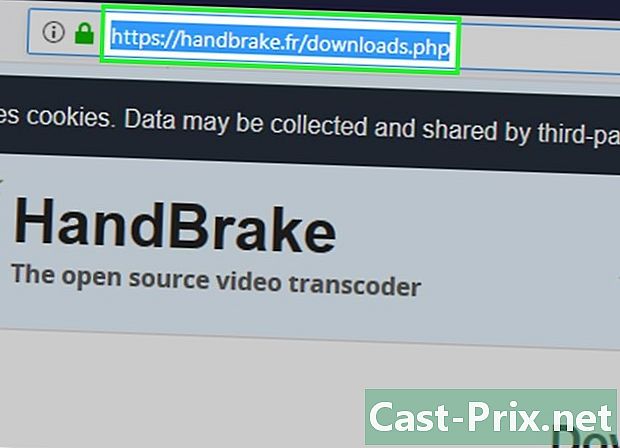
Uz tikšanos handbrake.fr/. Rokas bremze ir bezmaksas programma, kas ļauj kodēt video failus, lai iegūtu zemāku izšķirtspēju un mazāku izmēru. -
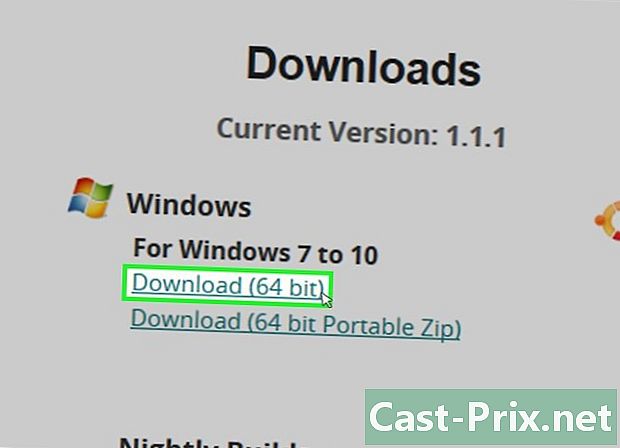
Noklikšķiniet uz Lejupielādēt rokas bremzi. -
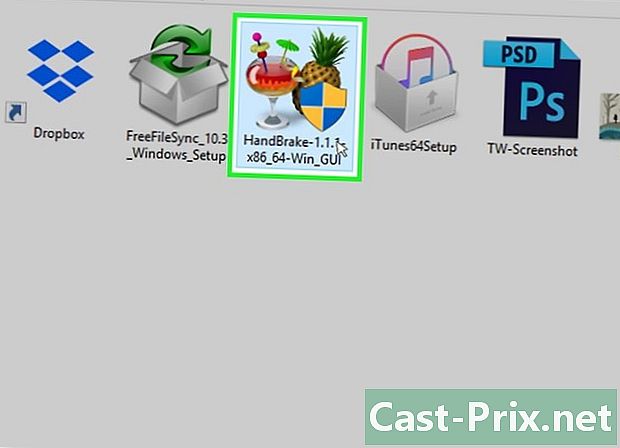
Noklikšķiniet uz instalēšanas programmas. Pēc lejupielādes to redzēsit pārlūkprogrammas apakšā. To varat atrast arī lejupielādes failā. -
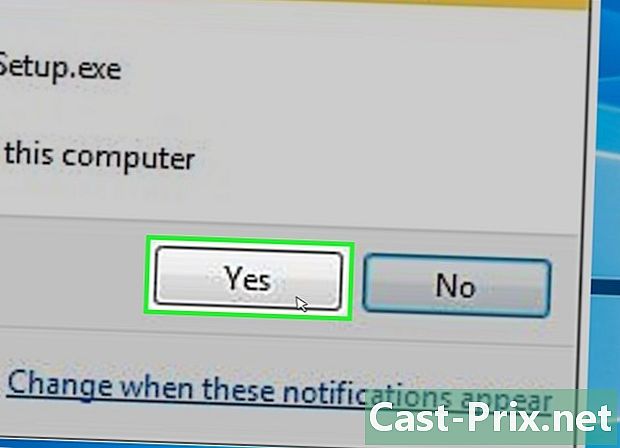
Logā noklikšķiniet uz Jā. -
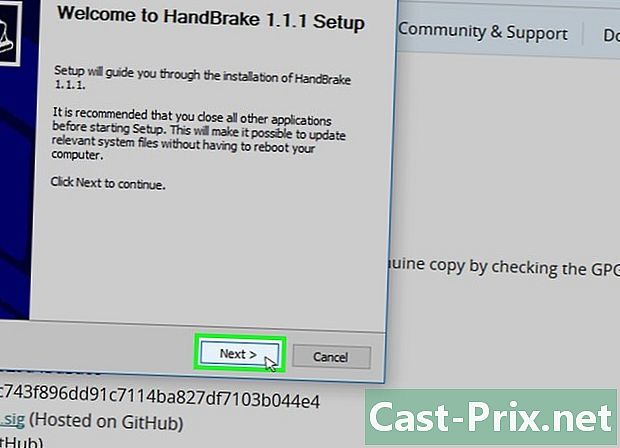
Noklikšķiniet uz Tālāk, lai instalētu. -
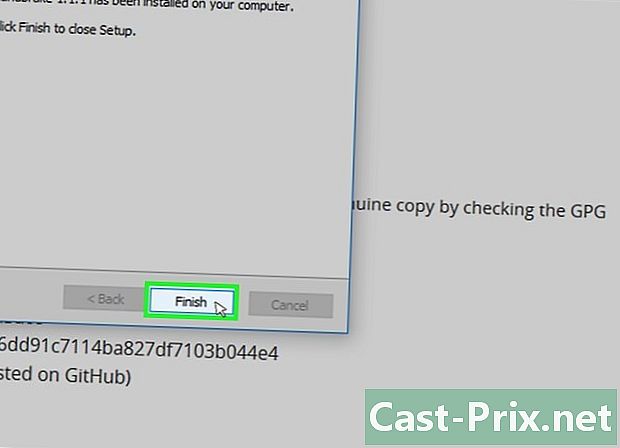
Instalēšanas beigās noklikšķiniet uz Pabeigt. -
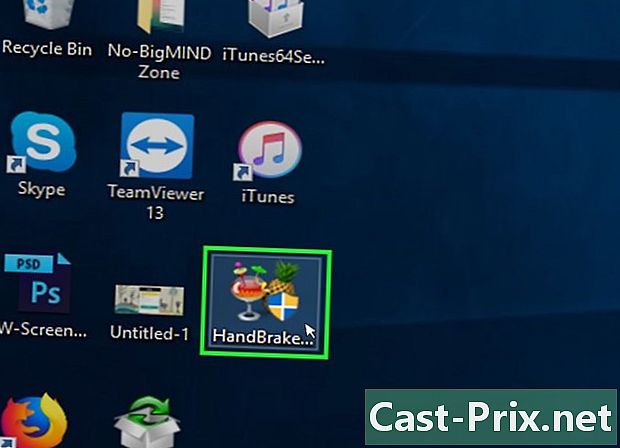
Veiciet dubultklikšķi uz ikonas uz darbvirsmas. -
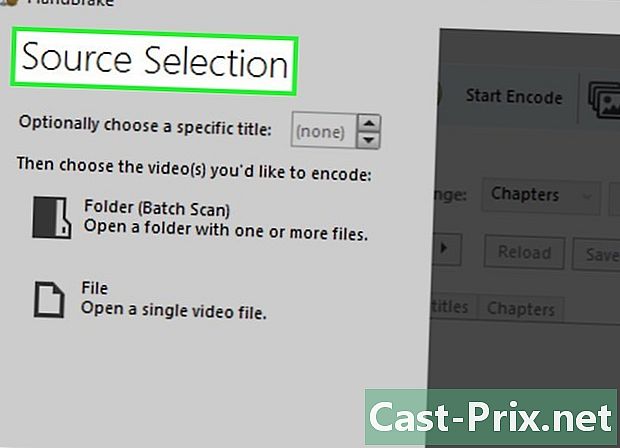
Noklikšķiniet uz Source. Jūs to atradīsit loga augšējā kreisajā stūrī. -
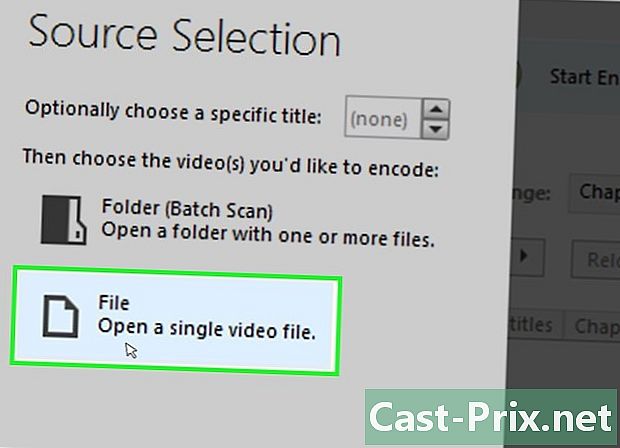
Noklikšķiniet uz Fails. -
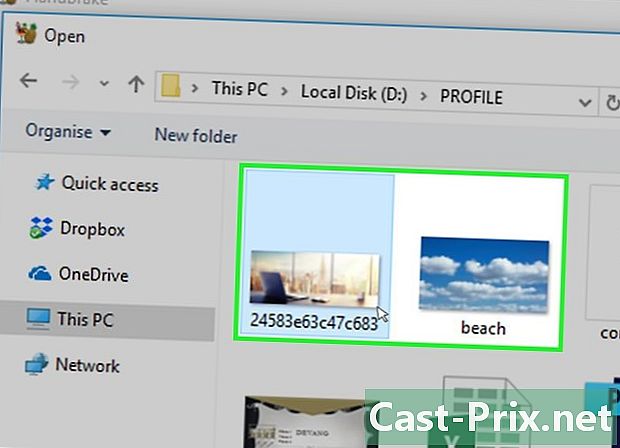
Atrodiet failu, kuru vēlaties rediģēt. -
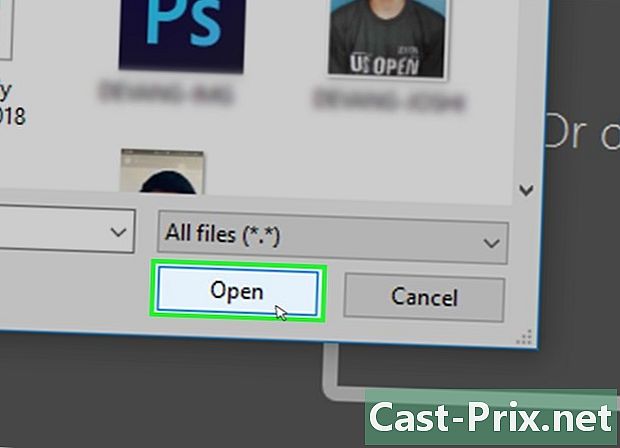
Pēc atlases noklikšķiniet uz Atvērt. -
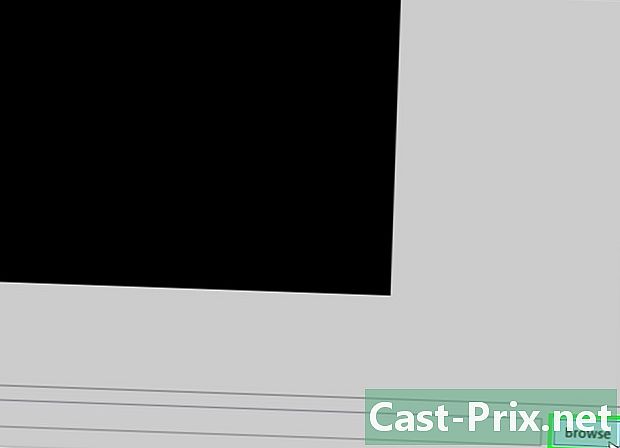
Galamērķa logā noklikšķiniet uz Pārlūkot. -
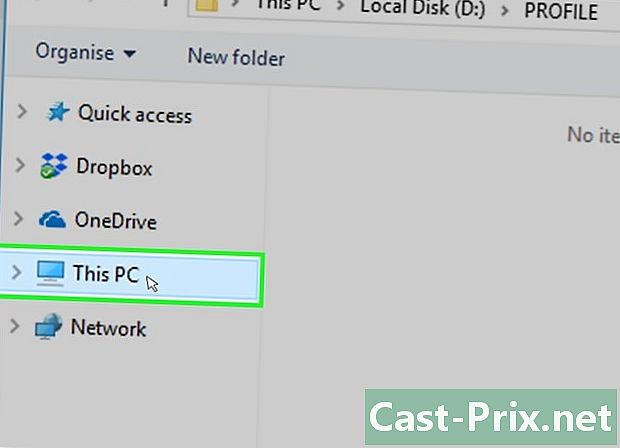
Izvēlieties konvertētā faila atrašanās vietu. -
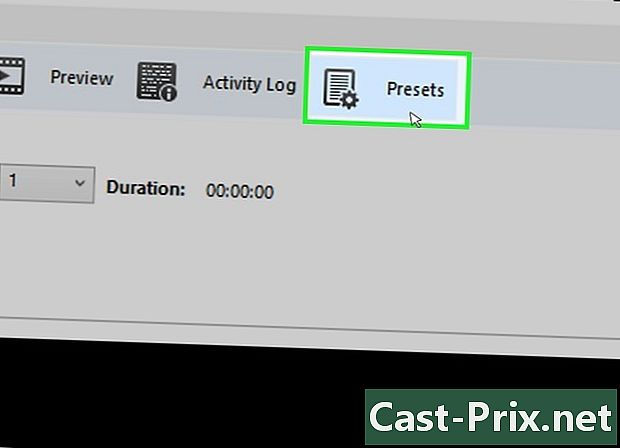
Atrodiet sadaļu pēc lieluma. Tas atrodas cilnē Attēls ar nosaukumu "Izmērs". -

Laukā Platums ierakstiet mazāku skaitli. Tas samazina video izšķirtspēju, kas ievērojami samazina faila lielumu. Piemēram, ja jūs apmeklējat no 1920. gada līdz 1280. gadam, jums būs video no 1080 līdz 720 p, kas ļauj iegūt daudz mazāku failu. Izšķirtspējas izmaiņas būs īpaši pamanāmas uz lielākiem ekrāniem.- Ir arī citas vērtības, kuras varat mēģināt mainīt lielumā un malu proporcijā, piemēram, 1024, 1 152, 1 366, 1 600 un 1 920. Ņemiet vērā, ka šīs ir populāras video izšķirtspējas platekrāna režīmā. . Ja jūsu videoklipiem ir dažādi pārskati, piemēram, vertikālā mobilā tālruņa ekrānā, jums vajadzētu izmantot dažādas vērtības.
-
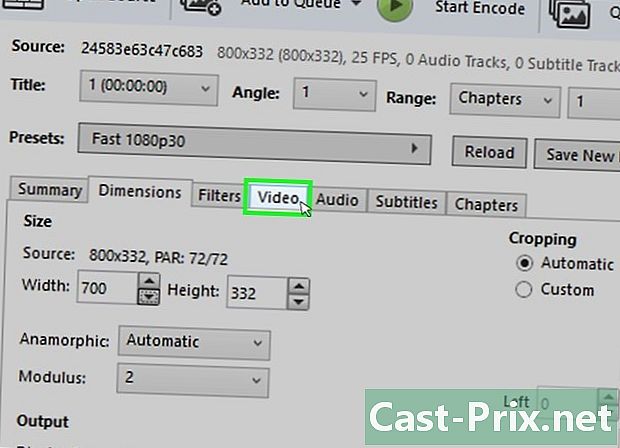
Noklikšķiniet uz Video. -
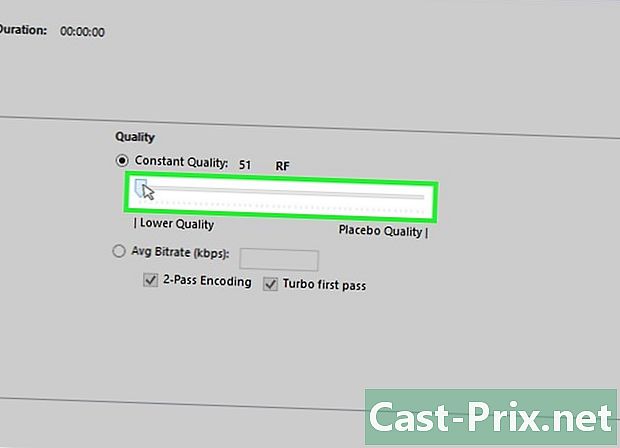
Velciet slīdni Constant Quality pa kreisi. Palielinot šo vērtību, jūs pazemināt video kvalitāti, tāpēc jums būs mazāks fails.- Mēs uzskatām 20 par DVD kvalitāti. Ja jūs plānojat skatīties video uz maza ekrāna, varat nokļūt līdz 30. Pretējā gadījumā nepārsniedziet 22.
-
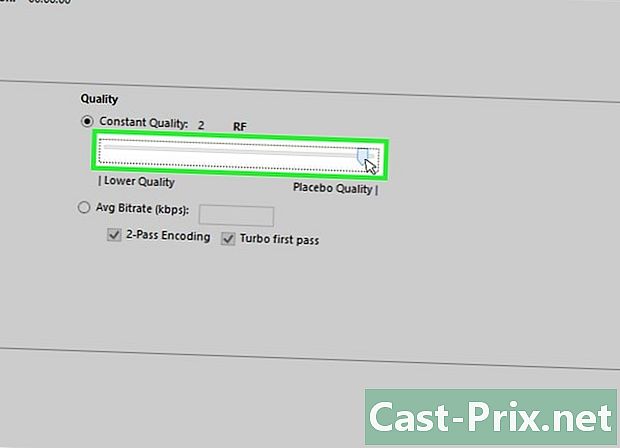
Velciet x264 Preset slīdni pa labi. Jo zemāka šī slīdņa vērtība, jo mazāks būs pēdējais fails. Iestatiet to pēc iespējas zemāk. -
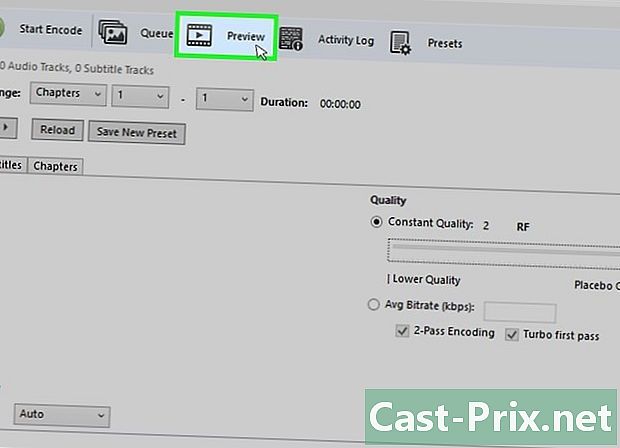
Noklikšķiniet uz Priekšskatīt. Jūs redzēsit pogu loga augšpusē. -
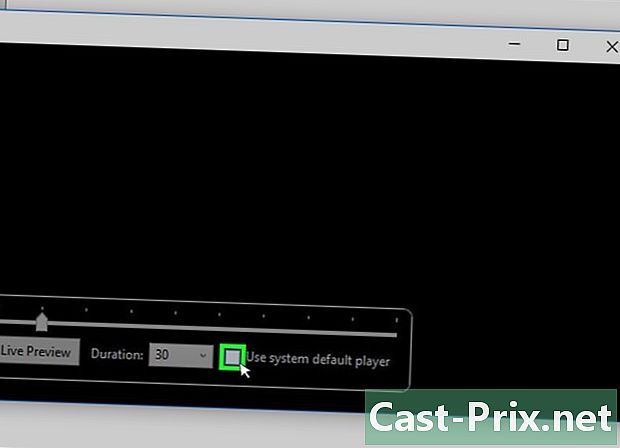
Noklikšķiniet lodziņā Lietot sistēmas noklusējuma atskaņotāju. -
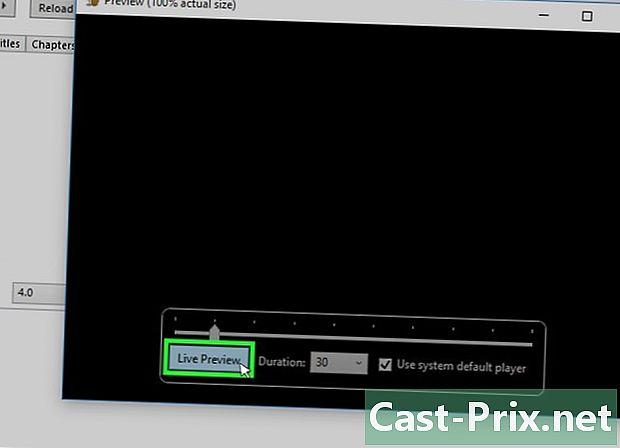
Noklikšķiniet uz Atskaņot. -
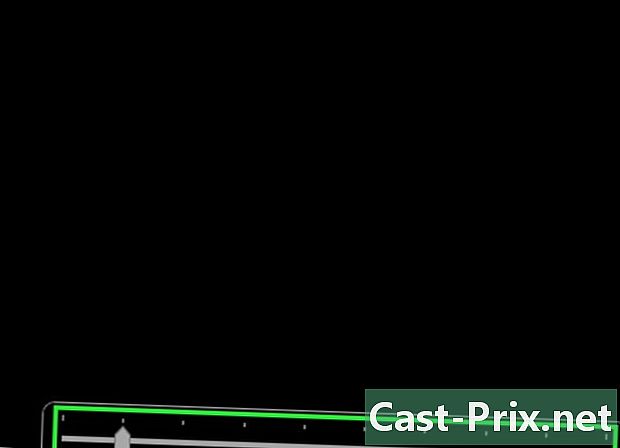
Apskatiet priekšskatījumu. Tas ļaus jums spriest par kvalitāti. -
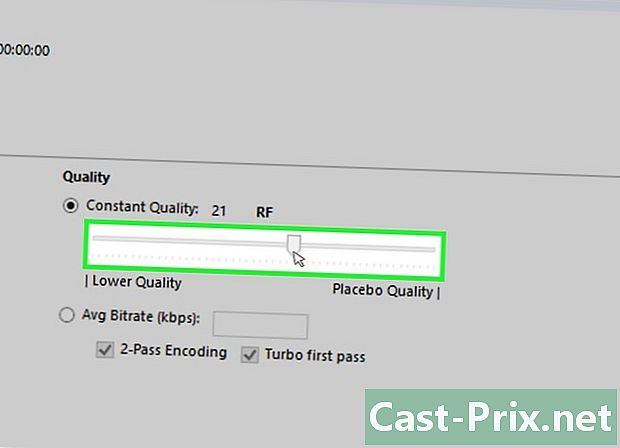
Pielāgojiet iestatījumus. Ja neesat apmierināts, pielāgojiet iestatījumus un palaidiet jaunu priekšskatījumu. -
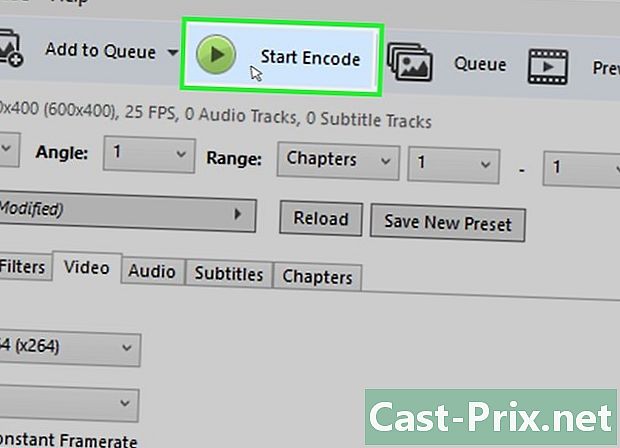
Kad esat apmierināts, noklikšķiniet uz Sākt. Sāksies kodēšana. Nepieciešamais laiks būs atkarīgs no video lieluma, kodēšanas iestatījumiem un datora jaudas. -
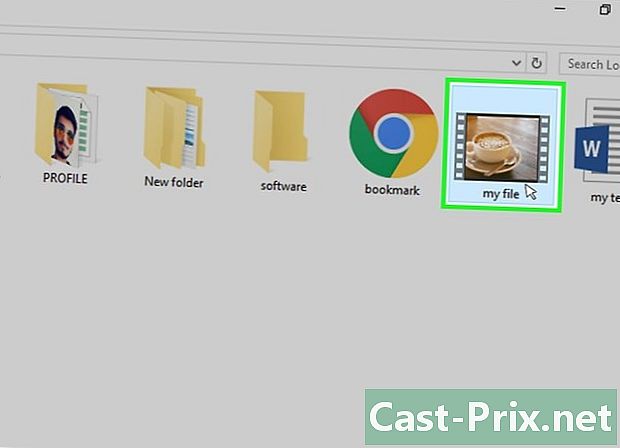
Atveriet jauno videoklipu. Jūs to atradīsit mapē, kuru izvēlējāties sākumā. Palaidiet to, lai nodrošinātu kvalitāti un labu kodējumu. Jums vajadzētu arī pamanīt ievērojamas izmaiņas faila lielumā.
2. metode Samaziniet videoklipu Mac datorā (rokas bremze)
-
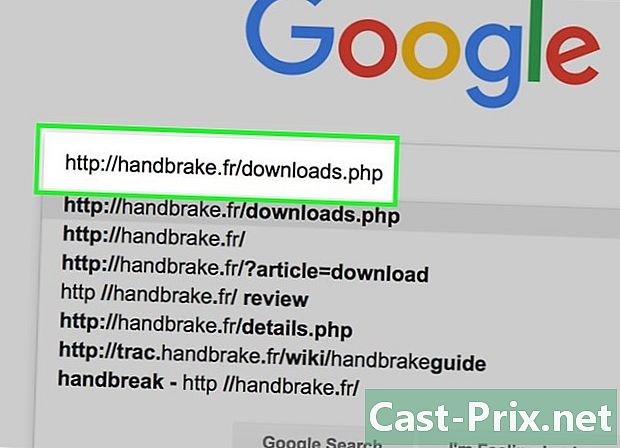
Uz tikšanos handbrake.fr/. Šī ir vietne, kas veltīta bezmaksas programmatūrai Handbrake, kas ļauj mainīt video failu lielumu. -
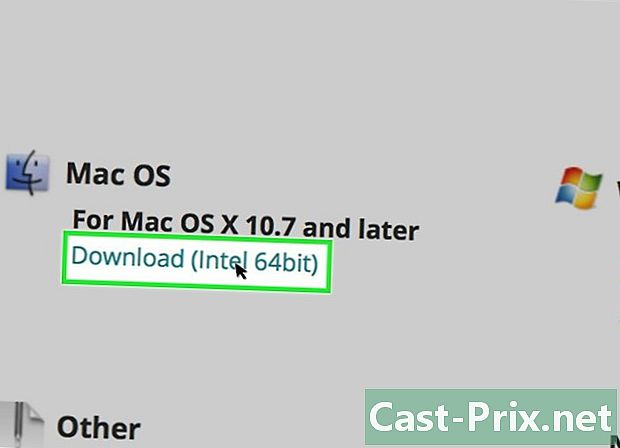
Noklikšķiniet uz pogas Lejupielādēt rokas bremzi. Tas ļaus lejupielādēt Mac instalēšanas programmu. -
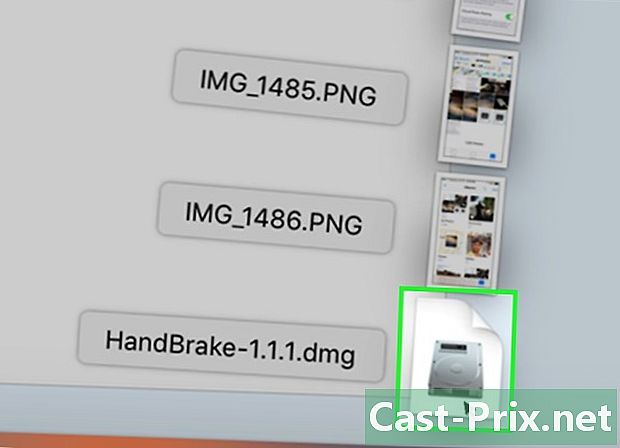
Noklikšķiniet uz instalēšanas programmas. Jums tas būtu jāredz sava biroja labajā apakšējā stūrī. Jūs to atradīsit arī lejupielāžu mapē. -
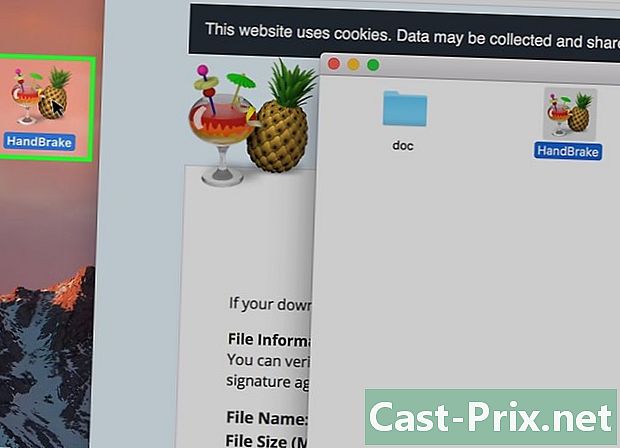
Ievelciet rokas bremzi lietojumprogrammu mapē. -
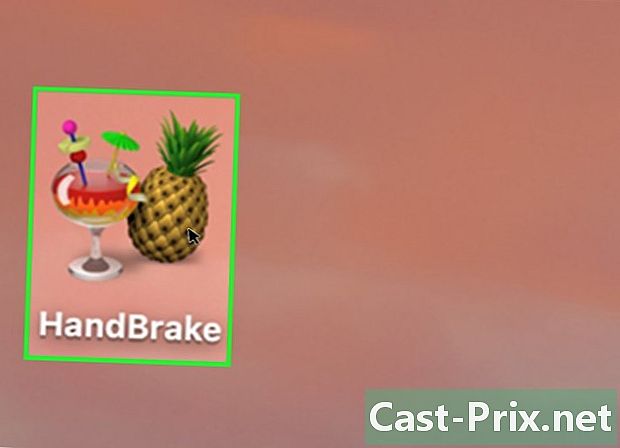
Veiciet dubultklikšķi uz Rokas bremzes. -
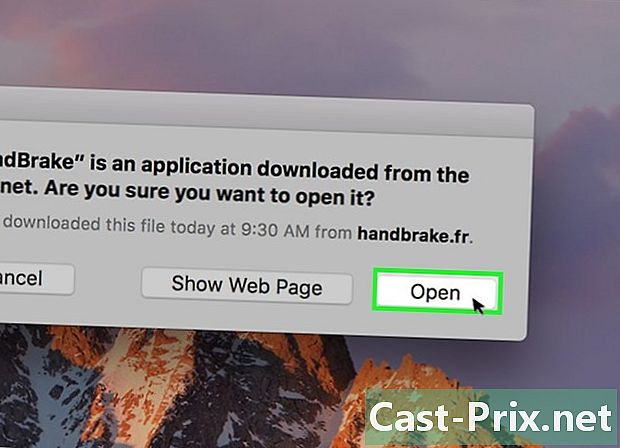
Noklikšķiniet uz Atvērt. -
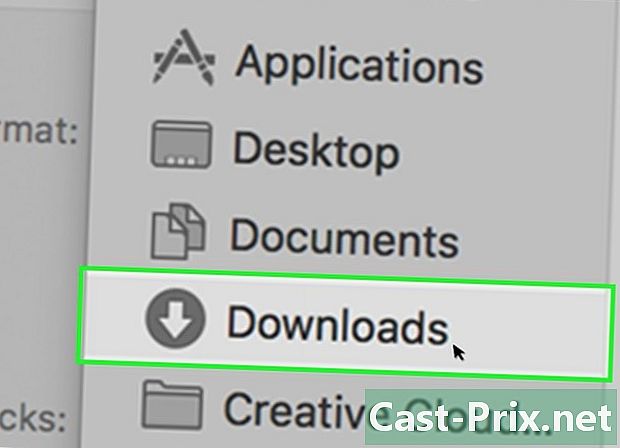
Atrodiet video, kuru vēlaties konvertēt. Pārlūks tiks atvērts, tiklīdz sāksit rokas bremzēšanu. -
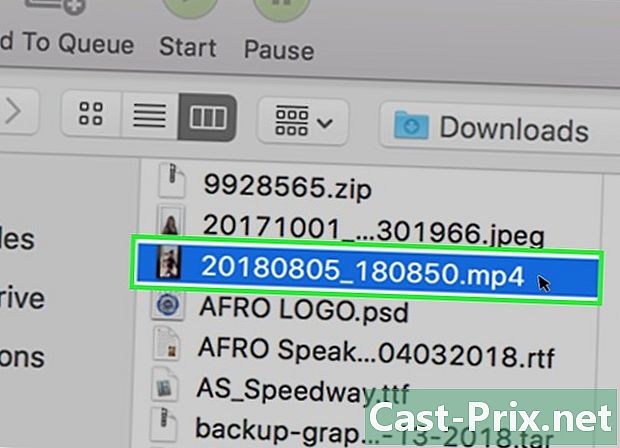
Izvēlieties failu un noklikšķiniet uz Atvērt. -
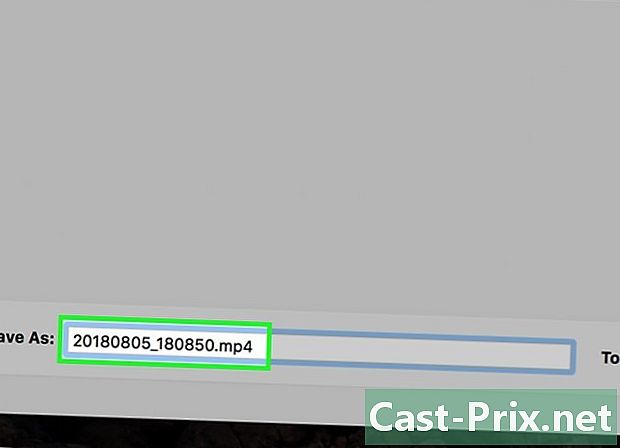
Laukā Galamērķis ierakstiet vārdu, kuram vēlaties piešķirt konvertēto failu. Ja nemainīsit vārdu, ar rokas bremzi mainīs sākotnējo failu. -
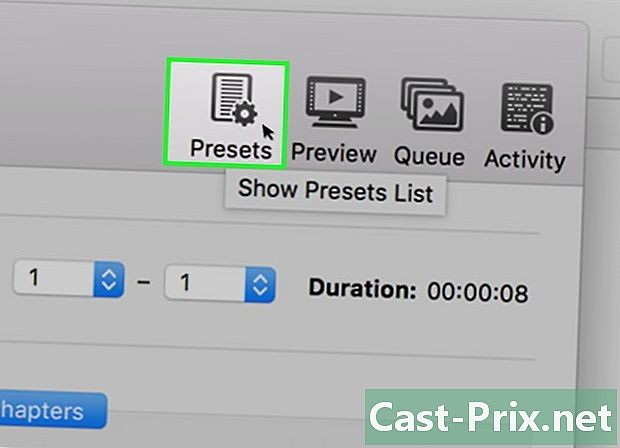
Noklikšķiniet uz Attēla iestatījumi. Jūs to atradīsit loga augšdaļā. -
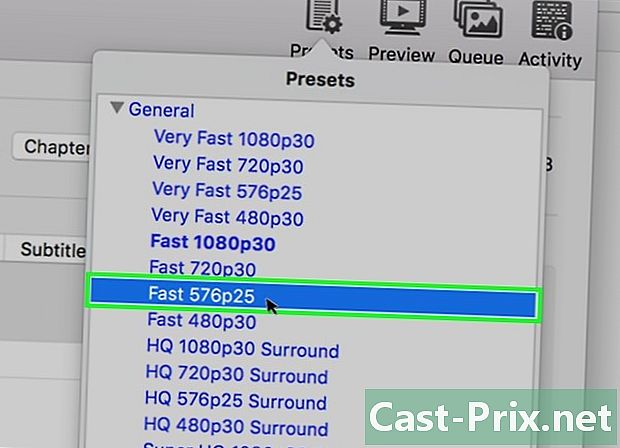
Ievadiet mazāku izšķirtspēju ("platums"). Mainot video izšķirtspēju, tas ekrānā izskatīsies daudz mazāks, un tā izmērs daudz samazināsies. Iespējams, ka nepamanīsit izšķirtspējas izmaiņas, ja gatavojaties skatīties videoklipu mobilajā ierīcē, kas padara to par lielisku veidu, kā mainīt tā lielumu.- Piemēram, ja izšķirtspēja ir 1 920, mēģiniet pārslēgties uz 1 280. Tas pārslēgsies no 1080 p uz 720 p video. Citas ekrāna izšķirtspējas opcijas ietver 1 024, 1 152, 1 366, 1 600 un 1 920.
- Noteikti noklikšķiniet uz lodziņa “Saglabāt malu attiecību”. Tas automātiski mainīs video augstumu, lai tas ietilptu jaunajā platumā, lai proporcijas nemainītos.
-
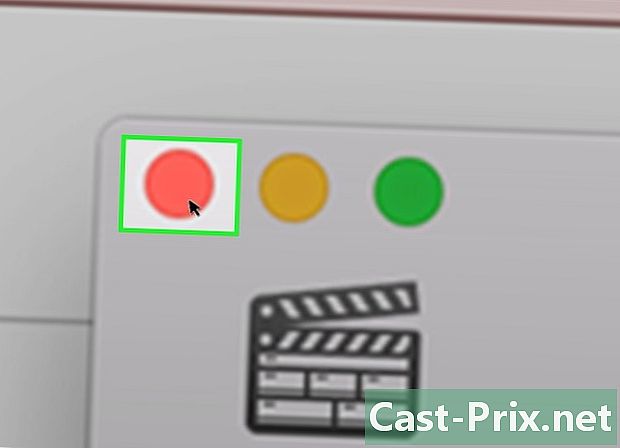
Noklikšķiniet uz pogas X. Tādējādi iestatījumi tiks aizvērti un jaunie tiks saglabāti.- Izmaiņas video izšķirtspējā ne vienmēr samazina faila lielumu, bet tas var palīdzēt.
-
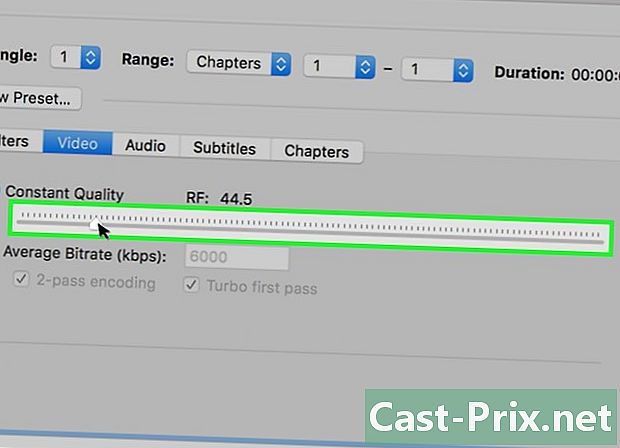
Velciet slīdni Constant Quality pa kreisi. Jo lielāks skaitlis, jo zemāka kvalitāte un mazāks fails. Jums vajadzētu mēģināt pielāgot šo iestatījumu vairākas reizes, līdz atrodat sev piemērotu kvalitāti.- Mēs uzskatām 20 par DVD kvalitāti. Varat arī samazināt kvalitāti līdz 30 un iegūt videoklipu, kuru vienmēr ar prieku varat skatīties uz maza ekrāna.
- Ja vēlaties to skatīties uz lielāka ekrāna, slīdni nevajadzētu pacelt augstāk par 22.
-
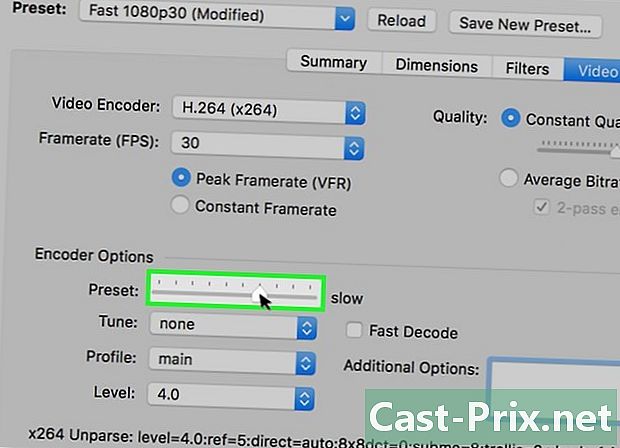
Velciet Encoder Options Preset slīdni. Ja iespējams, izvēlieties zemāku iespēju nekā “lēns”. Jo lēnāk saspiešanas iestatījumi, jo mazāku failu jūs iegūsit. -
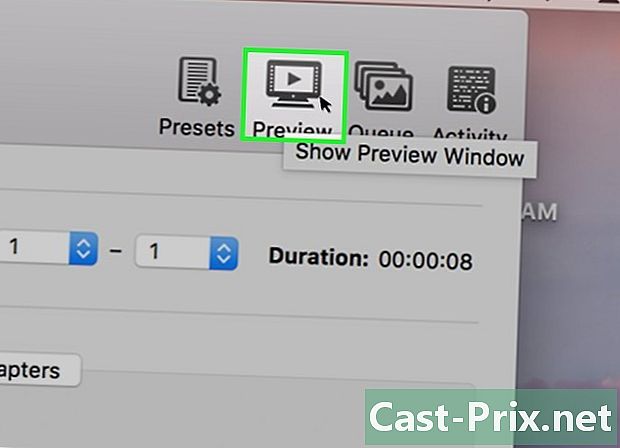
Noklikšķiniet uz Priekšskatījuma logs. -
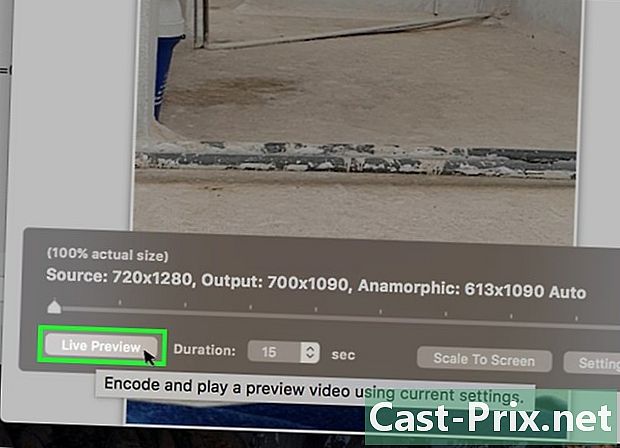
Noklikšķiniet uz Tiešsaistes priekšskatījums. -
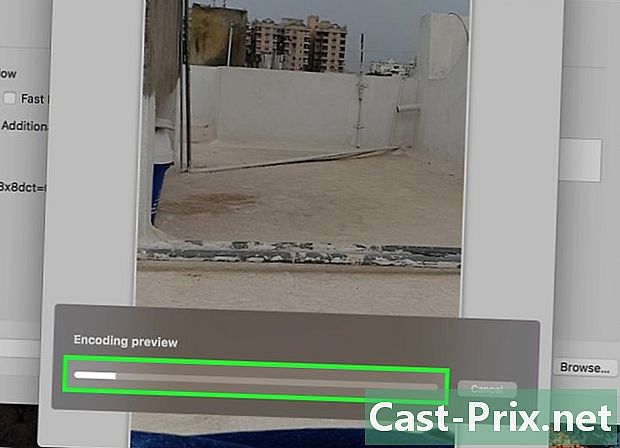
Noskatieties priekšskatījumu pēc kodēšanas. -
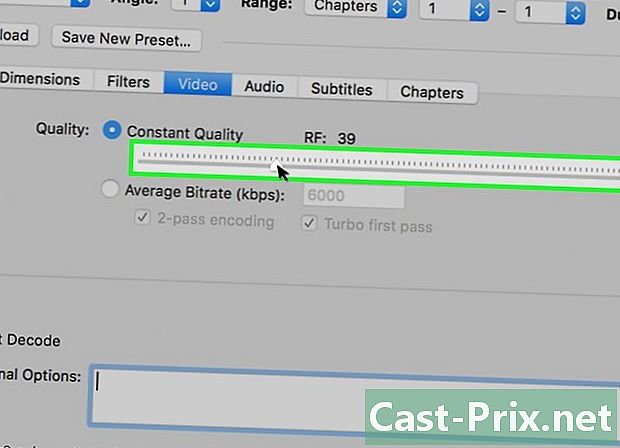
Pielāgojiet iestatījumus. Atkarībā no priekšskatījuma kvalitātes varat atgriezties un veikt nepieciešamās korekcijas, lai iegūtu jums piemērotu rezultātu. -
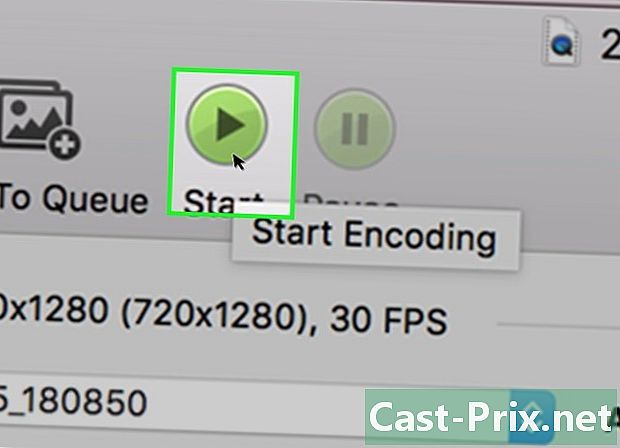
Noklikšķiniet uz Sākt. Tas sāks kodēšanu ar jūsu atlasītajiem iestatījumiem. Nepieciešamais laiks būs atkarīgs no video ilguma un jūsu izvēlētās kvalitātes.
3. metode Video samazināšana operētājsistēmā Mac (iMovie)
-
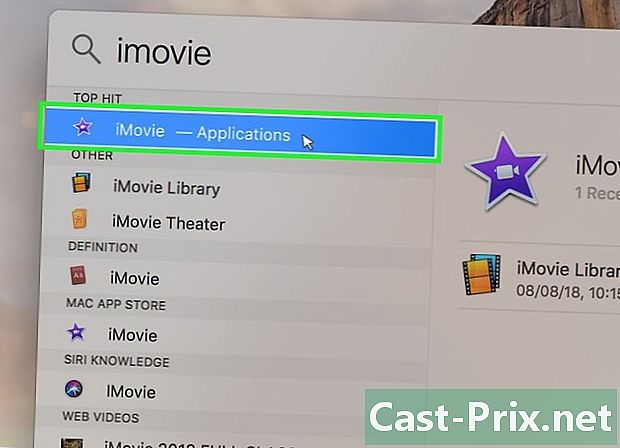
Atveriet iMovie. iMovie ir video rediģēšanas programmatūra, kas iekļauta macOS operētājsistēmā. Jūs to atradīsit lietojumprogrammu mapē. -
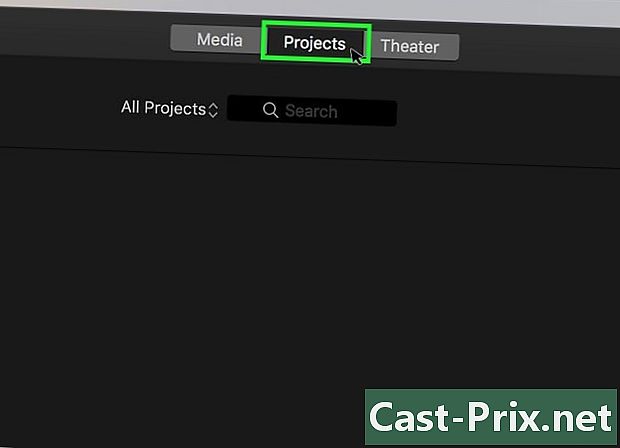
Noklikšķiniet uz pogas Projekti. -
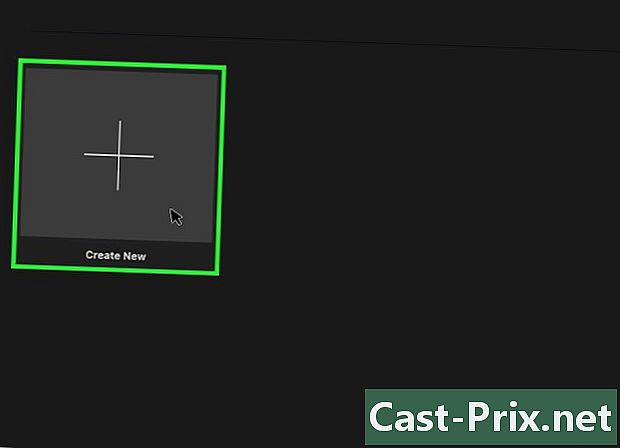
Noklikšķiniet uz +. -
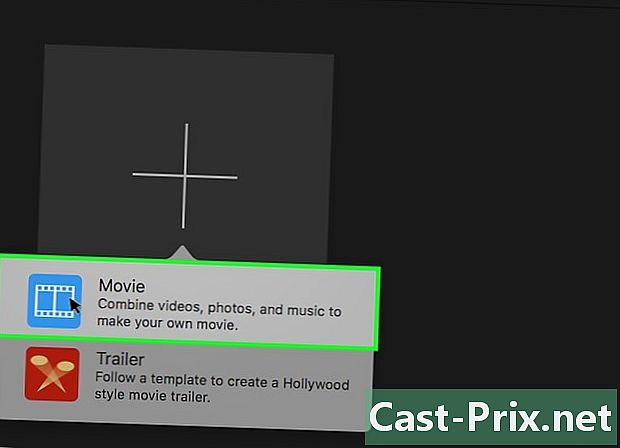
Noklikšķiniet uz Filma. -
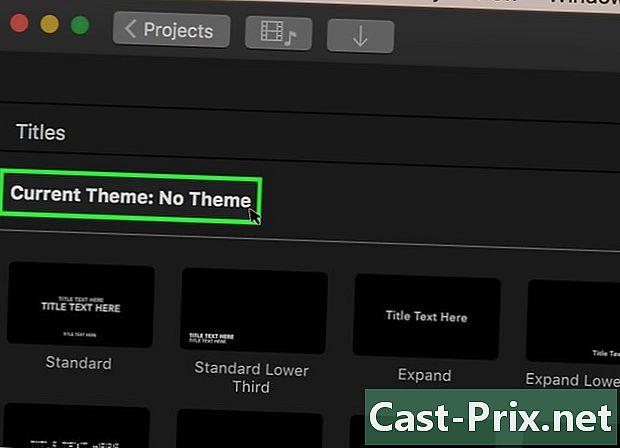
Noklikšķiniet uz Bez motīva. -
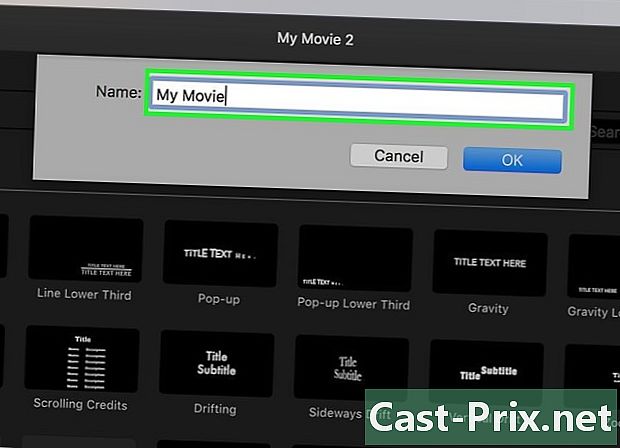
Ievadiet jaunā faila nosaukumu. -

Atveriet mapi, kurā ir video. -
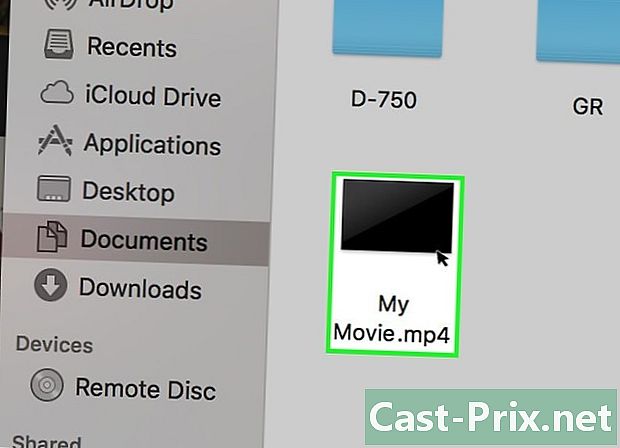
Atlasiet failu. Ievelciet failu rāmī, kas atrodas loga diMovie augšējā kreisajā stūrī. -
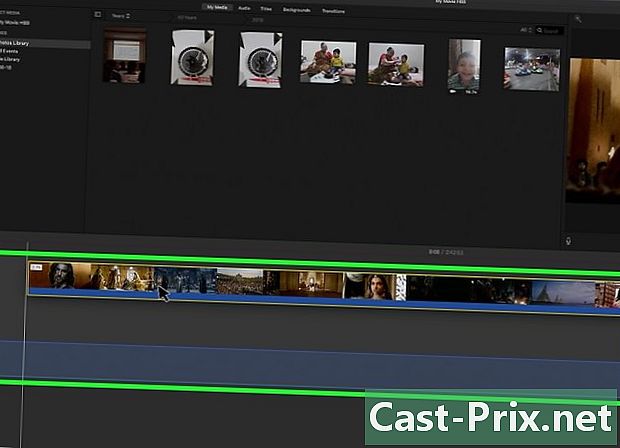
Ievelciet skavu frīzē. -
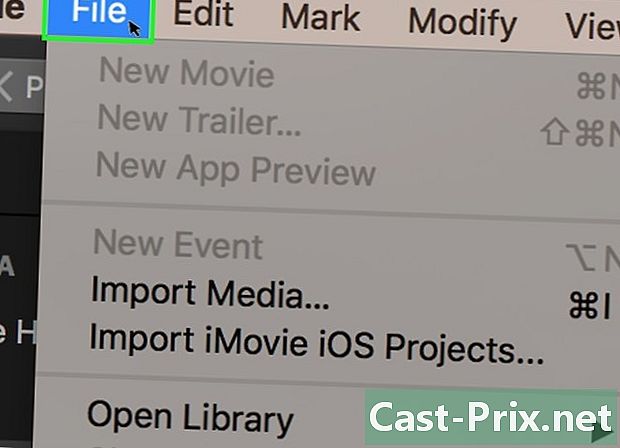
Noklikšķiniet uz fails. -
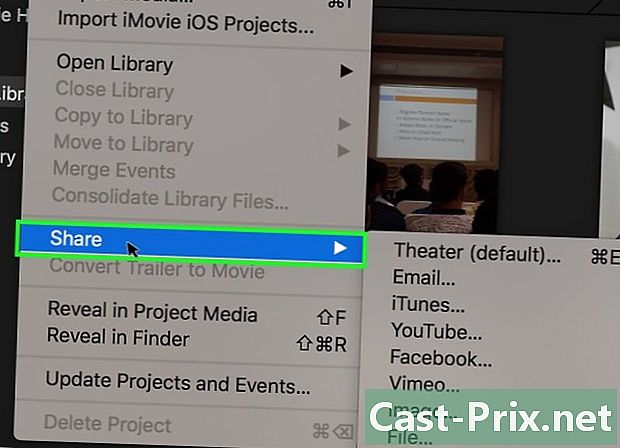
Noklikšķiniet uz daļa → fails. -
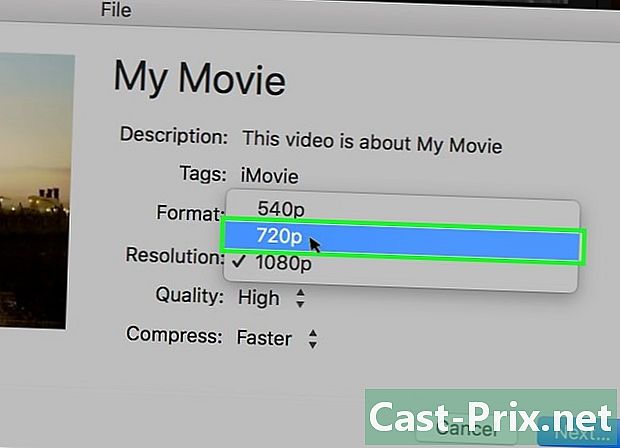
Noklikšķiniet uz izšķirtspējas izvēlnes. Izvēlieties zemāku izšķirtspēju. Tas samazinās video izmēru, vienlaikus samazinot faila lielumu. Pēc izšķirtspējas samazināšanas mazos ekrānos atšķirību nepamanīsit. -
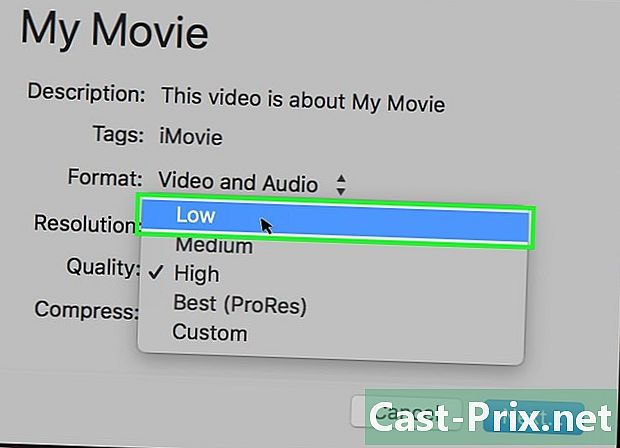
Noklikšķiniet uz izvēlnes kvalitāte. Izvēlieties zemāku kvalitāti. Tas samazinās video vizuālo kvalitāti un iegūs mazāku failu. -

Noklikšķiniet uz izvēlnes komprese. atlasīt Iegūstiet mazāku failu. -
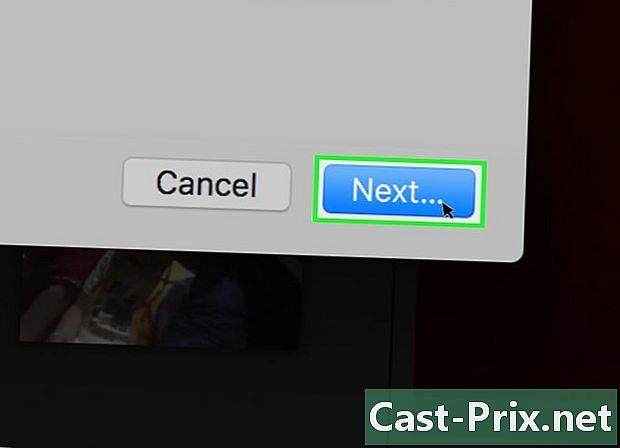
Noklikšķiniet uz Tālāk. -
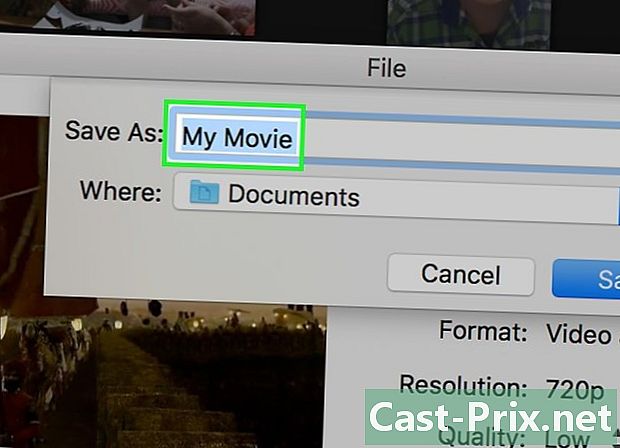
Ievadiet faila nosaukumu. -
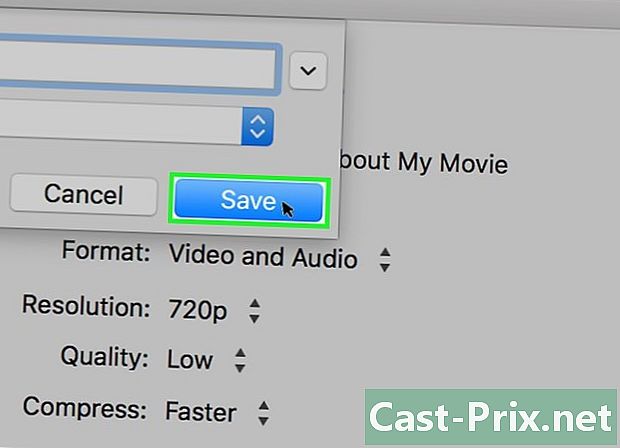
Noklikšķiniet uz Saglabāt. -
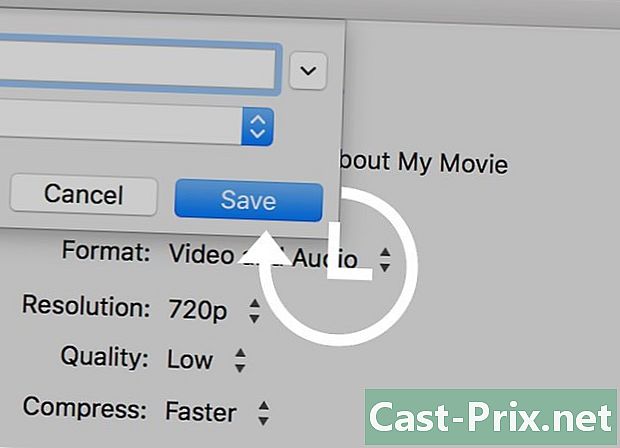
Pagaidiet konvertēšanas beigas. Lielākiem failiem tas var aizņemt ilgāku laiku.
4. metode Samaziniet videoklipu operētājsistēmā Android
-
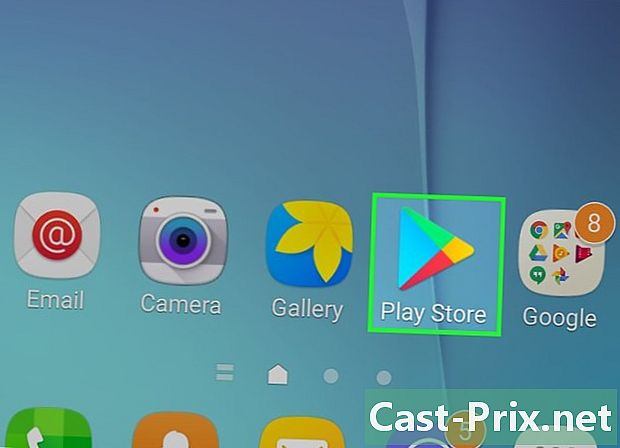
Atveriet Play veikalu. Jūs to atradīsit sākuma ekrāna lietojumprogrammu sarakstā. NICO izskatās kā kabata ar Google Play logotipu. -
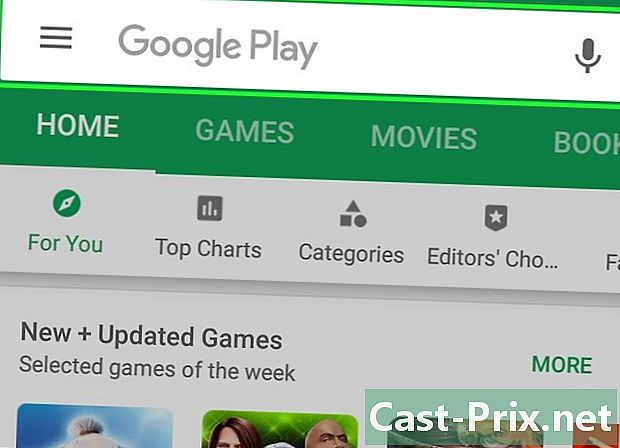
Pieskarieties Search. -
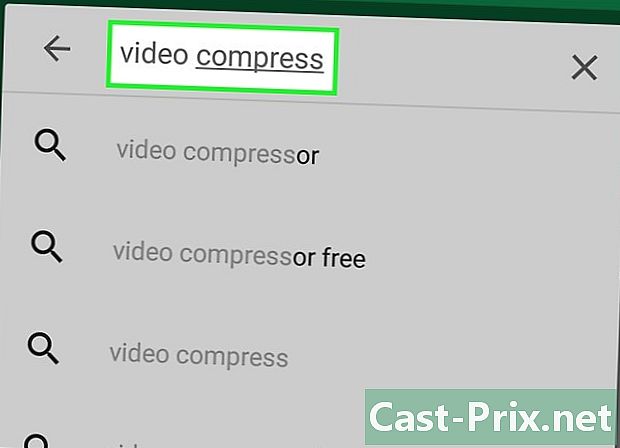
ienākt video saspiest. -
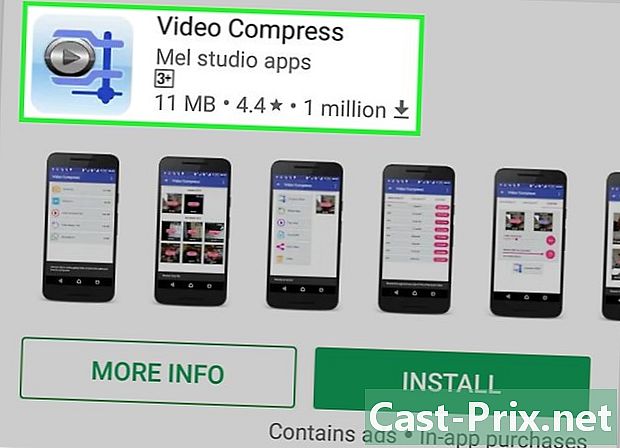
Rezultātu sarakstā pieskarieties Video Compress. -
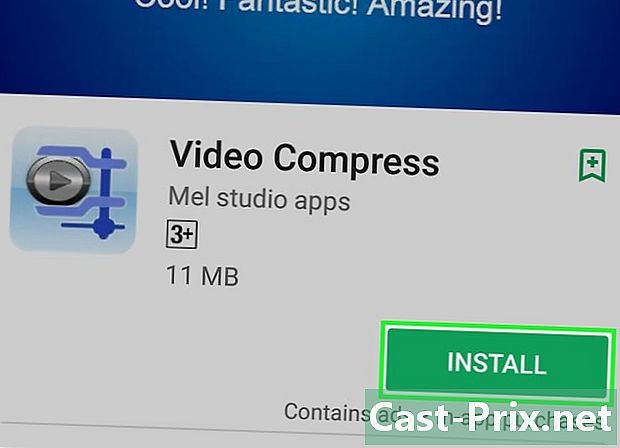
Piesitiet Instalēt. -
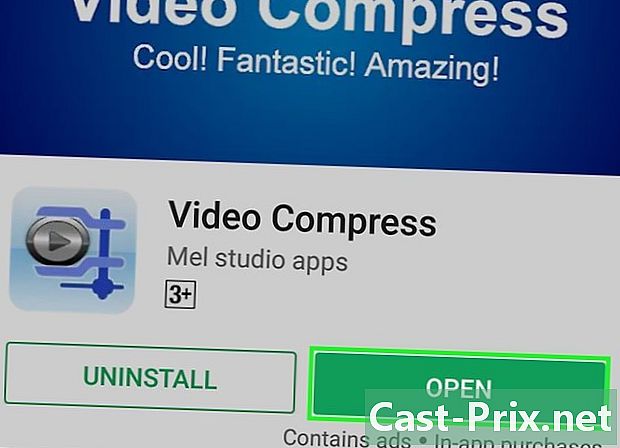
Pieskarieties Open. Poga parādīsies, tiklīdz programma būs instalēta. -
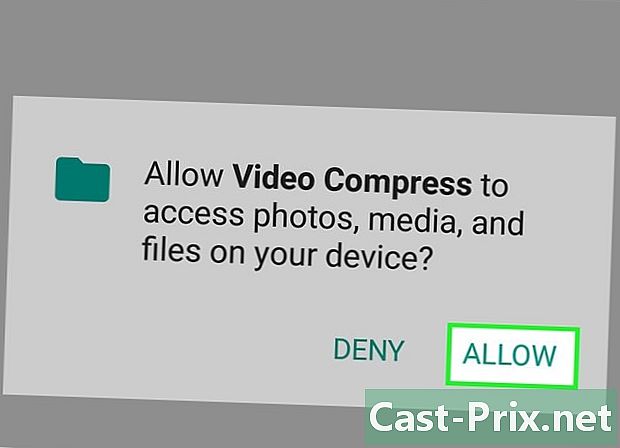
Pieskarieties Atļaut. Tas ļauj lietotnei piekļūt jūsu videoklipiem. -
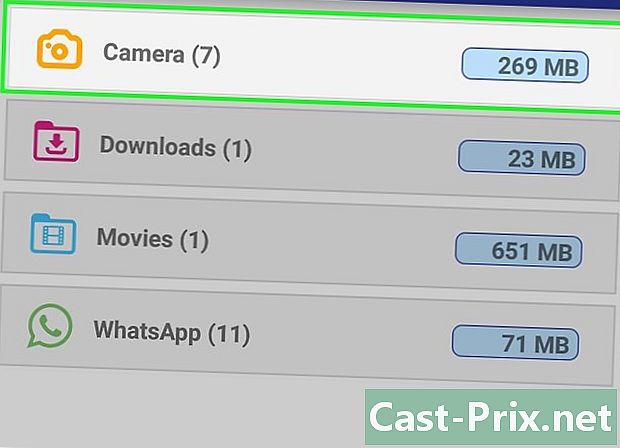
Pieskarieties mapei, kurā atrodas video. Kopumā tas atrodas mapē "Kamera". -
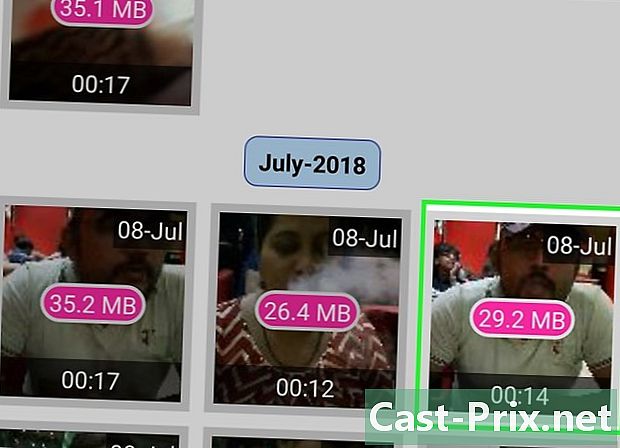
Atlasiet izvēlēto videoklipu. -
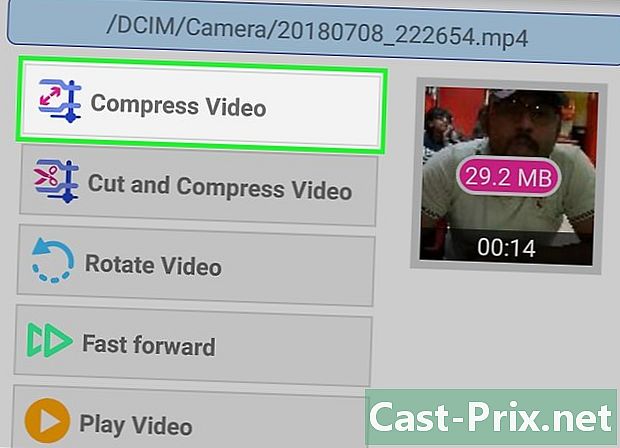
Pieskarieties Saspiest video. -
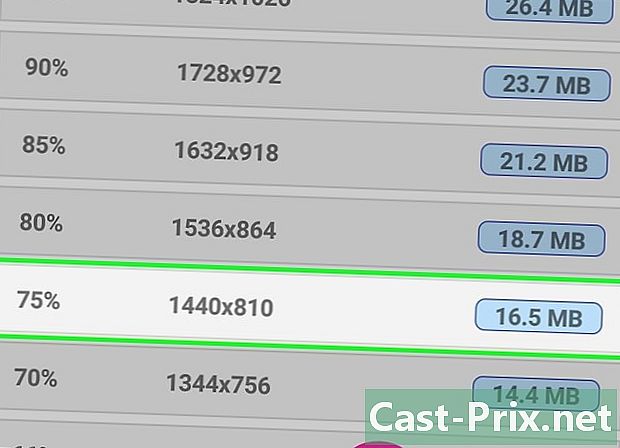
Ievadiet izmēru, kuru vēlaties iegūt. Jūs redzēsit jauno izšķirtspēju un katras opcijas galīgo faila lielumu. -
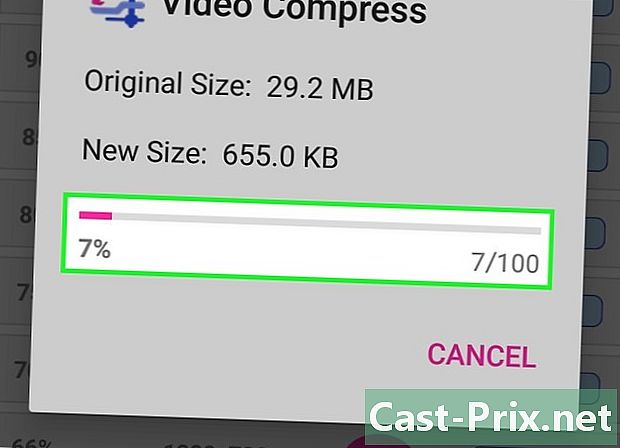
Pagaidiet saspiešanas beigas. -
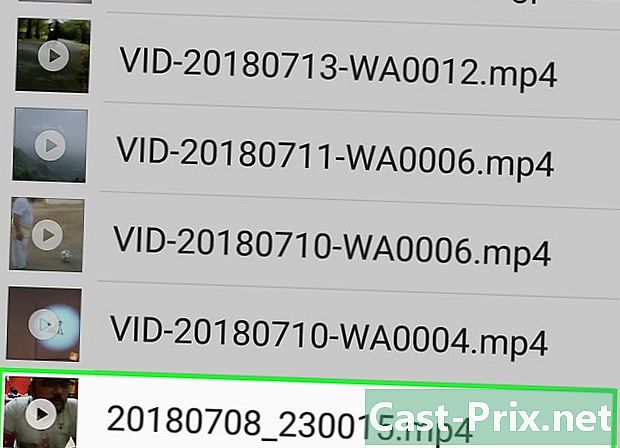
Atrodiet jauno videoklipu. Parasti šīs lietojumprogrammas radītie videoklipi atradīsies jūsu ierīces mapē “Super Video Compressor”. Jaunajam failam jābūt tādam pašam nosaukumam kā oriģinālam ar prefiksu “video compress”.
5. metode Samaziniet videoklipu iPhone un iPad
-
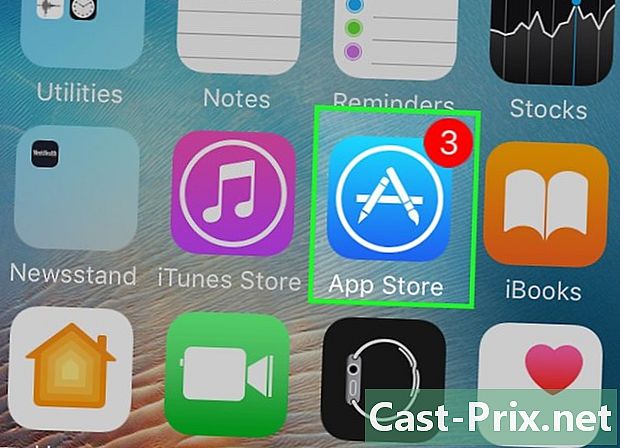
Atveriet App Store. -
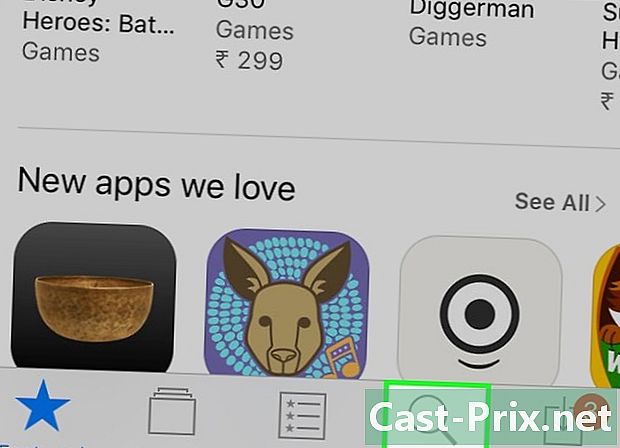
Pieskarieties Search. -
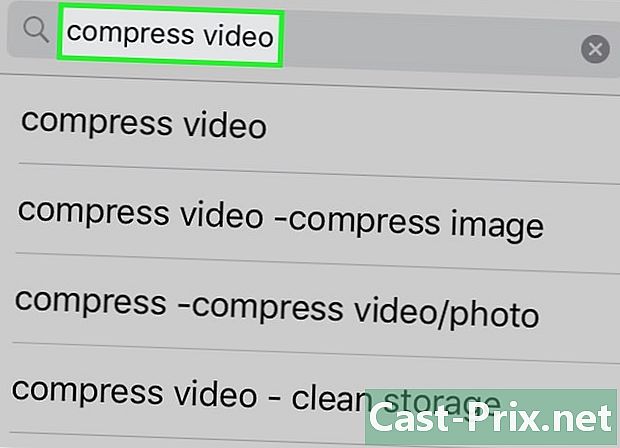
tips video laukā. -

Blakus Video Compressor pieskarieties Download. -
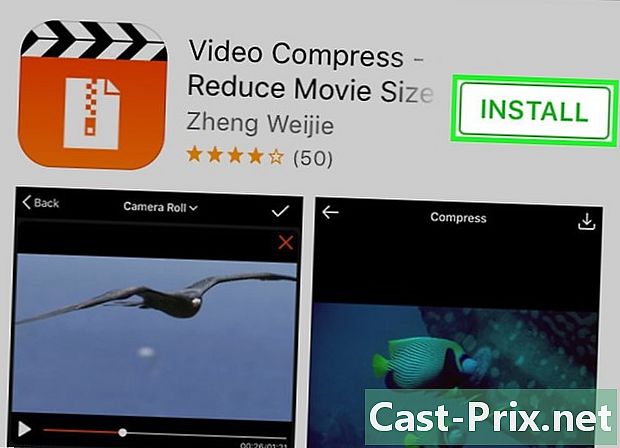
Piesitiet Instalēt. -
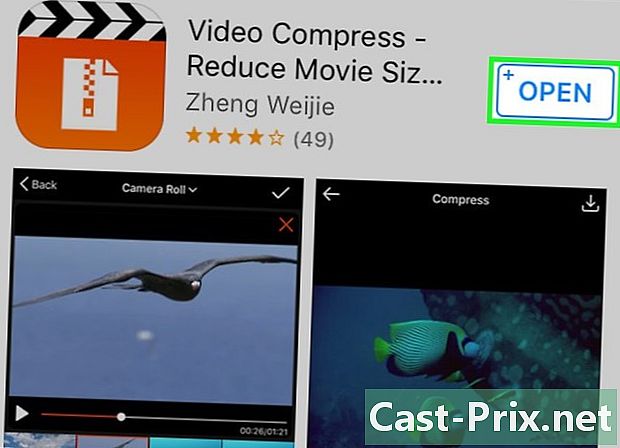
Pieskarieties Open. Varat arī pieskarties ikonai, kas parādījās sākuma ekrānā. -
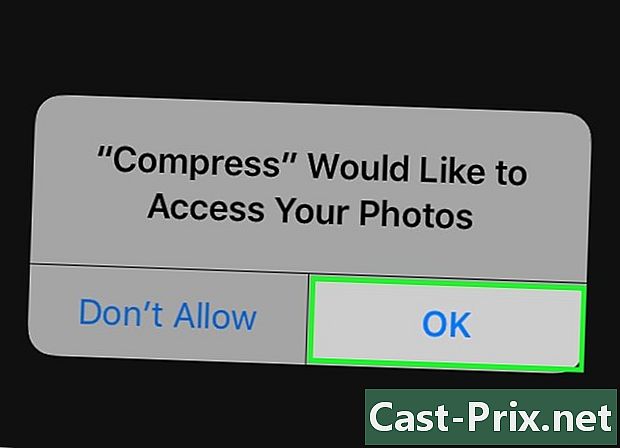
Pieskarieties Labi. Tas ļauj lietotnei piekļūt jūsu videoklipiem. -
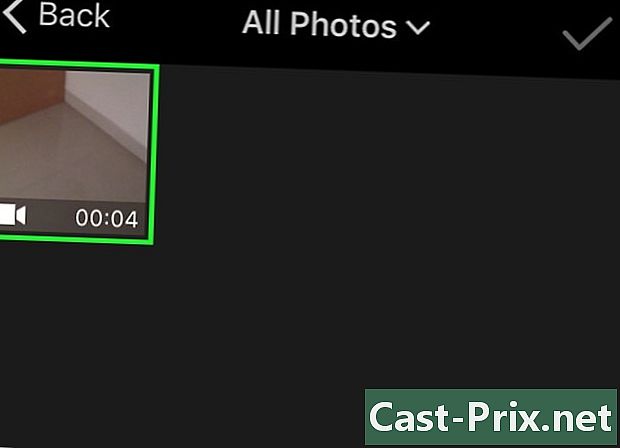
Atlasiet saspiežamo videoklipu. -
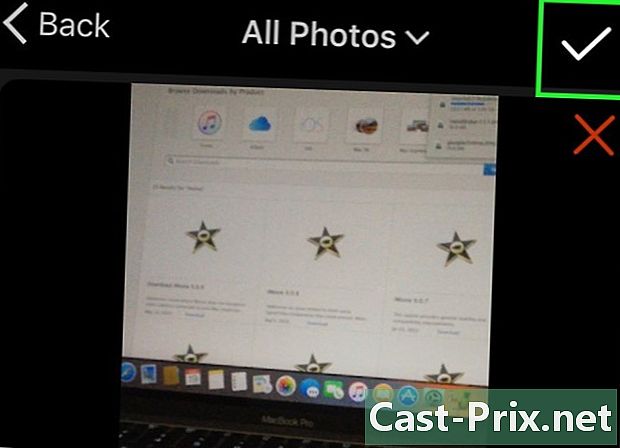
Pieskarieties Izvēlēties. -
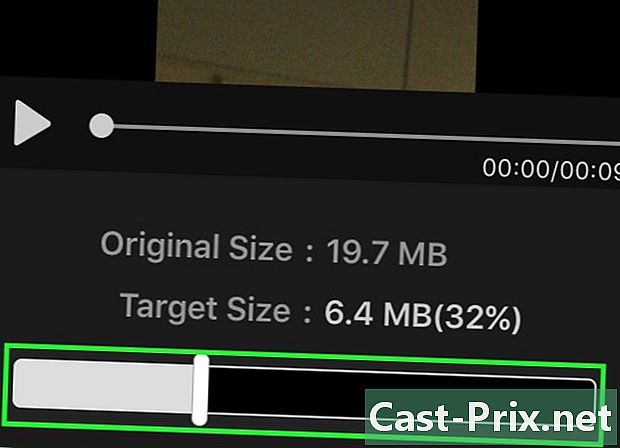
Velciet slīdni Mērķa lielums. Pēc noklusējuma lietojumprogramma samazinās failu par 50%. Velkot slīdni, jūs redzēsit aptuveno galīgā faila lielumu. -
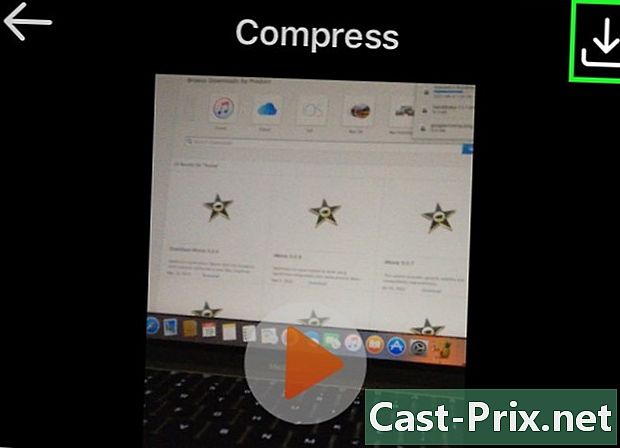
Pieskarieties Saglabāt. -
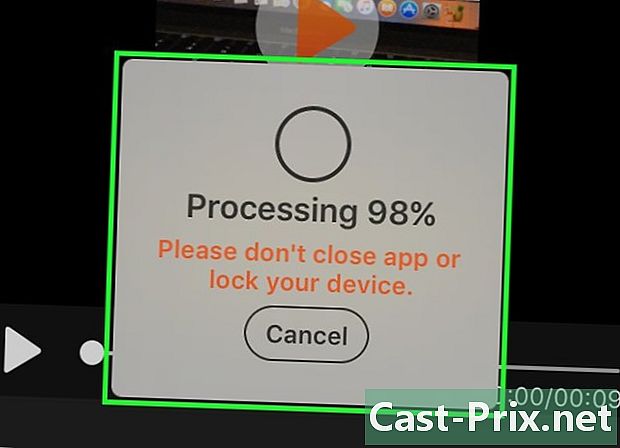
Pagaidiet, līdz sākas saspiešana. Varat novērot saspiešanas gaitu, vērojot ekrāna augšdaļu. -
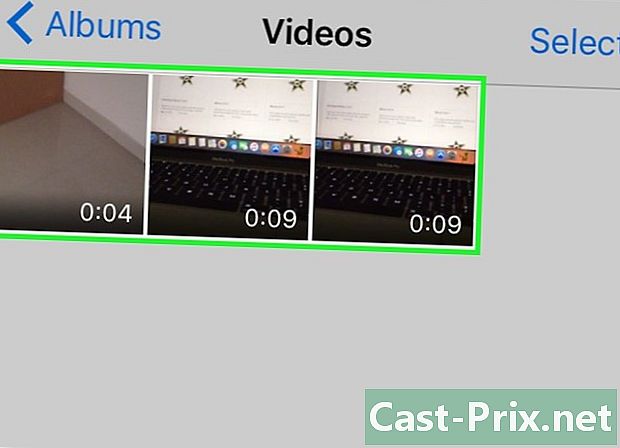
Atrodiet jauno failu. Tikko izveidotais video tiks pievienots pārējiem jūsu videoklipiem un tiks parādīts kā visjaunākais.

